打印机设置有问题无法打印怎么办 打印机设置错误解决
2024-03-20 10:48:39
来源:原创
编辑:kevin
打印机是在日常工作中不可或缺的办公设备,但有时候也会因为我们不正确的设置导致打印机错误无法打印。针对这样的问题,如何自己进行解决修复呢?下面便为大家介绍一下打印机设置错误的常见原因以及如何排查解决。

一、打印机设置错误原因及解决
打印机无法打印的问题可能由多种原因造成,包括但不限于驱动程序问题、硬件故障、连接问题或配置错误。在解决这些问题之前,首先需要确定问题的根源。
1、基本检查
①、确认电源:确保打印机已连接电源并开启。
②、检查连接:无论是USB还是网络打印机,都需要确认连接是否稳定。
③、检查墨盒和纸张:确保墨盒有墨水且纸张装载正确。
2、软件和驱动程序
①、更新驱动程序:过时的驱动程序可能导致打印机无法正常工作。可以通过“打印机卫士”软件一键检测下载并安装最新驱动程序。

打印机卫士(官方版)
智能修复打印机问题,自动安装打印机驱动
 好评率97%
好评率97%
 下载次数:4771370
下载次数:4771370
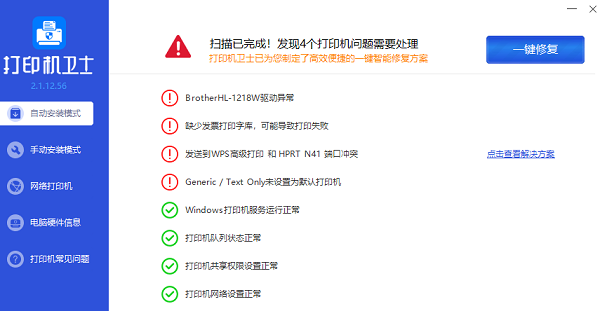
②、重新安装打印机:在控制面板中删除打印机后重新添加,有时可以解决问题。
3、打印机排队和服务
①、清理打印队列:有时候打印队列中的错误任务会阻塞后续的打印任务。
②、重启打印后台处理程序:win+R打开运行窗口,输入“services.msc”然后在“服务”中找到“Print Spooler”服务,重启该服务。
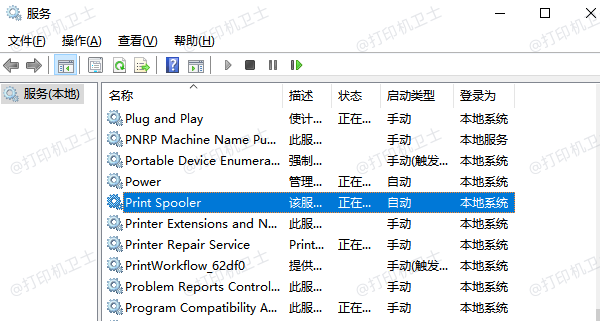
4、高级设置
①、检查打印机属性:确保打印机设置正确,如纸张大小、打印质量等。
②、网络打印机设置:对于网络打印机,需要确保正确配置IP地址和端口设置。
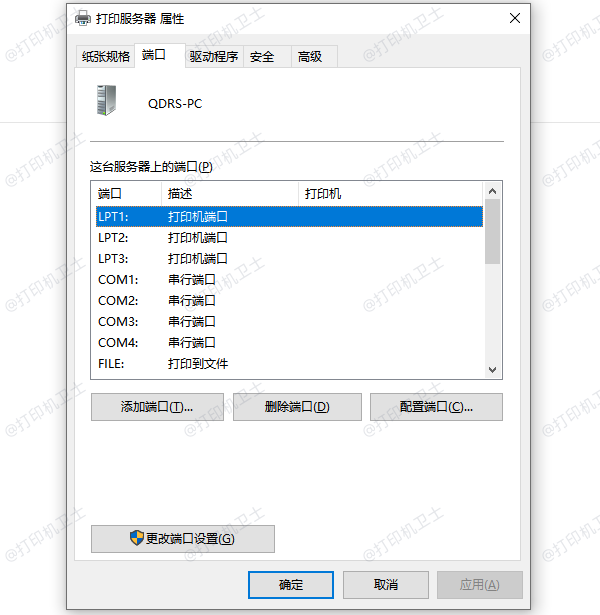
打印机设置错误可以通过一系列的检查和调整来解决。重要的是要有耐心,按照步骤一步步排查问题。记住,大多数问题都可以通过更新软件、清理打印队列或重新启动服务来解决。
以上就是打印机设置有问题无法打印怎么办,打印机设置错误解决。如果有遇到打印机连接、共享、报错等问题,可以下载“打印机卫士”进行立即检测,只需要一步便可修复问题,提高大家工作和打印机使用效率。